活动2 制作电子小报 教案
文档属性
| 名称 | 活动2 制作电子小报 教案 |
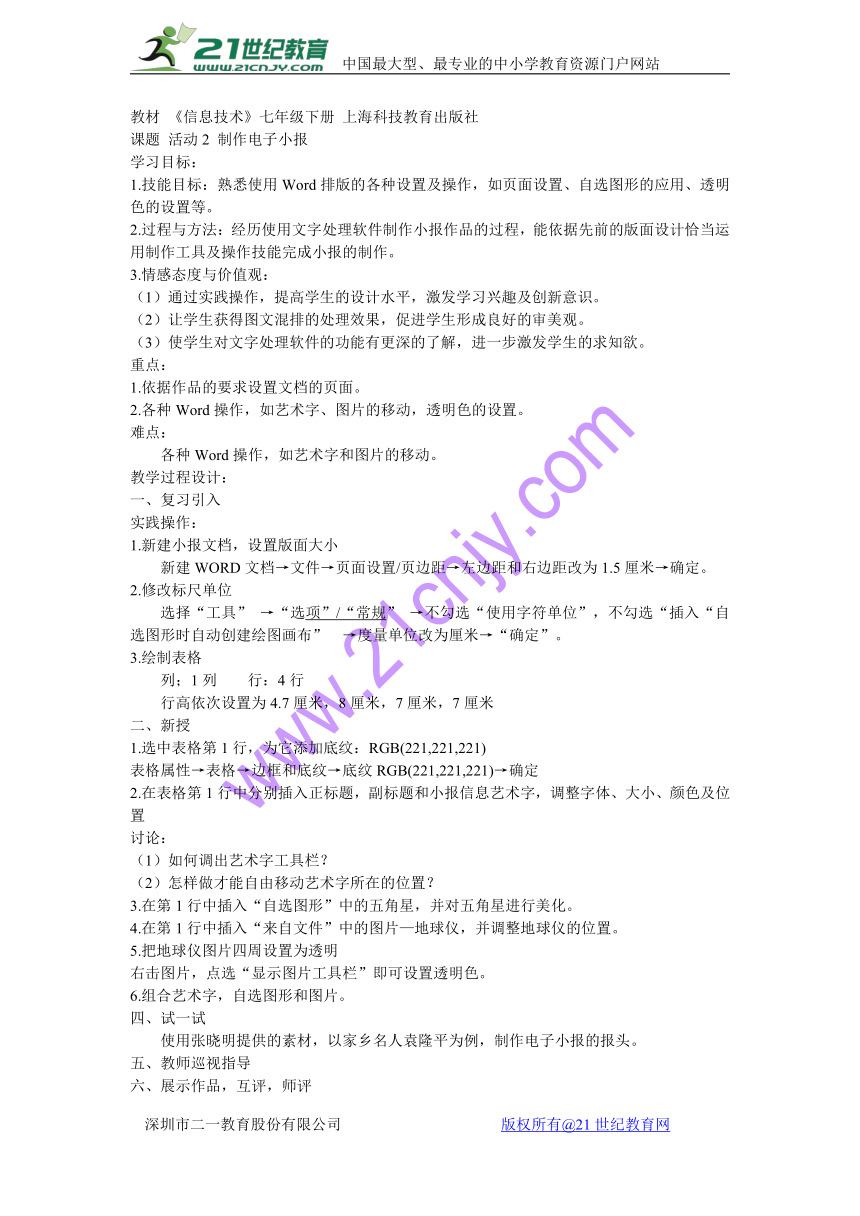
|
|
| 格式 | zip | ||
| 文件大小 | 120.5KB | ||
| 资源类型 | 教案 | ||
| 版本资源 | 沪科版 | ||
| 科目 | 信息技术(信息科技) | ||
| 更新时间 | 2017-12-27 18:30:36 | ||
图片预览
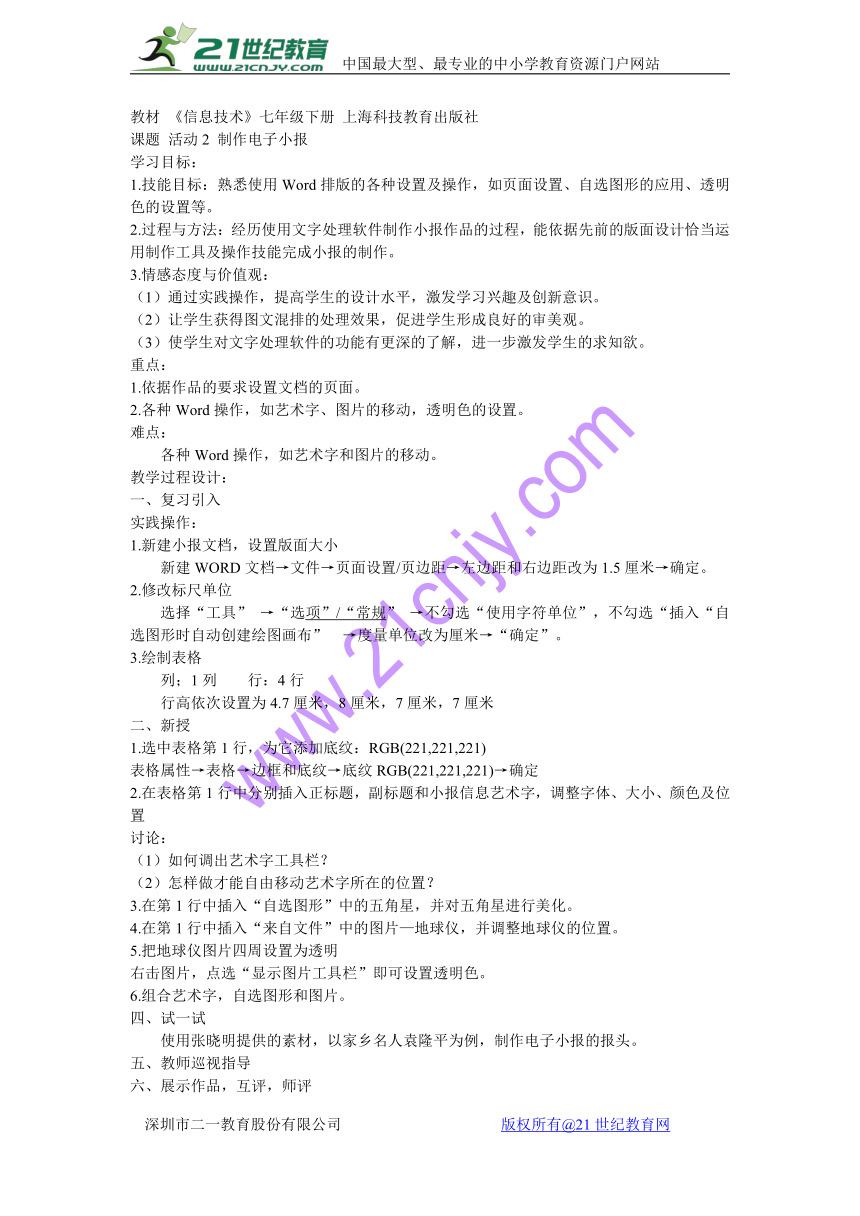
文档简介
教材 《信息技术》七年级下册 上海科技教育出版社
课题 活动2 制作电子小报
学习目标:
1.技能目标:熟悉使用Word排版的各种设置及操作,如页面设置、自选图形的应用、透明色的设置等。
2.过程与方法:经历使用文字处理软件制作小报作品的过程,能依据先前的版面设计恰当运用制作工具及操作技能完成小报的制作。21cnjy.com
3.情感态度与价值观:
(1)通过实践操作,提高学生的设计水平,激发学习兴趣及创新意识。
(2)让学生获得图文混排的处理效果,促进学生形成良好的审美观。
(3)使学生对文字处理软件的功能有更深的了解,进一步激发学生的求知欲。
重点:
1.依据作品的要求设置文档的页面。
2.各种Word操作,如艺术字、图片的移动,透明色的设置。
难点:
各种Word操作,如艺术字和图片的移动。
教学过程设计:
一、复习引入
实践操作:
1.新建小报文档,设置版面大小
新建WORD文档→文件→页面设置/页边距→左边距和右边距改为1.5厘米→确定。
2.修改标尺单位
选择“工具” →“选项”/“常规” →不勾选“使用字符单位”,不勾选“插入“自选图形时自动创建绘图画布” →度量单位改为厘米→“确定”。21世纪教育网版权所有
3.绘制表格
列;1列 行:4行
行高依次设置为4.7厘米,8厘米,7厘米,7厘米
二、新授
1.选中表格第1行,为它添加底纹:RGB(221,221,221)
表格属性→表格→边框和底纹→底纹RGB(221,221,221)→确定
2.在表格第1行中分别插入正标题,副标题和小报信息艺术字,调整字体、大小、颜色及位置
讨论:
(1)如何调出艺术字工具栏?
(2)怎样做才能自由移动艺术字所在的位置?
3.在第1行中插入“自选图形”中的五角星,并对五角星进行美化。
4.在第1行中插入“来自文件”中的图片—地球仪,并调整地球仪的位置。
5.把地球仪图片四周设置为透明
右击图片,点选“显示图片工具栏”即可设置透明色。
6.组合艺术字,自选图形和图片。
四、试一试
使用张晓明提供的素材,以家乡名人袁隆平为例,制作电子小报的报头。
五、教师巡视指导
六、展示作品,互评,师评
七、拓展延伸
利用“图片”工具栏,还能对文档中插入的图片做哪些修改、美化工作?
八、后记
通过本活动,可以训练学生利用Word编排图文的技能,还可以培养学生完善优化作品的意识,养成及时保存文档的习惯。21教育网
课题 活动2 制作电子小报
学习目标:
1.技能目标:熟悉使用Word排版的各种设置及操作,如页面设置、自选图形的应用、透明色的设置等。
2.过程与方法:经历使用文字处理软件制作小报作品的过程,能依据先前的版面设计恰当运用制作工具及操作技能完成小报的制作。21cnjy.com
3.情感态度与价值观:
(1)通过实践操作,提高学生的设计水平,激发学习兴趣及创新意识。
(2)让学生获得图文混排的处理效果,促进学生形成良好的审美观。
(3)使学生对文字处理软件的功能有更深的了解,进一步激发学生的求知欲。
重点:
1.依据作品的要求设置文档的页面。
2.各种Word操作,如艺术字、图片的移动,透明色的设置。
难点:
各种Word操作,如艺术字和图片的移动。
教学过程设计:
一、复习引入
实践操作:
1.新建小报文档,设置版面大小
新建WORD文档→文件→页面设置/页边距→左边距和右边距改为1.5厘米→确定。
2.修改标尺单位
选择“工具” →“选项”/“常规” →不勾选“使用字符单位”,不勾选“插入“自选图形时自动创建绘图画布” →度量单位改为厘米→“确定”。21世纪教育网版权所有
3.绘制表格
列;1列 行:4行
行高依次设置为4.7厘米,8厘米,7厘米,7厘米
二、新授
1.选中表格第1行,为它添加底纹:RGB(221,221,221)
表格属性→表格→边框和底纹→底纹RGB(221,221,221)→确定
2.在表格第1行中分别插入正标题,副标题和小报信息艺术字,调整字体、大小、颜色及位置
讨论:
(1)如何调出艺术字工具栏?
(2)怎样做才能自由移动艺术字所在的位置?
3.在第1行中插入“自选图形”中的五角星,并对五角星进行美化。
4.在第1行中插入“来自文件”中的图片—地球仪,并调整地球仪的位置。
5.把地球仪图片四周设置为透明
右击图片,点选“显示图片工具栏”即可设置透明色。
6.组合艺术字,自选图形和图片。
四、试一试
使用张晓明提供的素材,以家乡名人袁隆平为例,制作电子小报的报头。
五、教师巡视指导
六、展示作品,互评,师评
七、拓展延伸
利用“图片”工具栏,还能对文档中插入的图片做哪些修改、美化工作?
八、后记
通过本活动,可以训练学生利用Word编排图文的技能,还可以培养学生完善优化作品的意识,养成及时保存文档的习惯。21教育网
